-Рубрики
- АНИМАЦИИ (67)
- ШРИФТЫ,ТЕКСТЫ (20)
- Мои уроки и подсказки (13)
- ЖЖ (9)
- ГИМП (6)
- ВИДЕО (4)
- МОИ ПЕРЕВОДЫ (4)
- РУКОДЕЛИЕ (1)
- КАК СДЕЛАТЬ КОЛЛАЖ (7)
- КОЛЛАЖИ (267)
- КОРЕЛ (2)
- ЛиРу (11)
- ПЛЕЕРЫ (23)
- ПРОГРАММЫ (32)
- РАМКИ (86)
- РАМКИ ПОД ВИДЕО (3)
- Уроки фотошоп (20)
- ФЛЕШКИ (32)
-Музыка
- Романтическая мелодия
- Слушали: 402835 Комментарии: 0
-
Добавить плеер в свой журнал
© Накукрыскин
-Поиск по дневнику
-Статистика
Записей: 1597
Комментариев: 7217
Написано: 12979
Другие рубрики в этом дневнике: ФЛЕШКИ(32), Уроки фотошоп(20), РУКОДЕЛИЕ(1), РАМКИ ПОД ВИДЕО(3), РАМКИ(86), ПРОГРАММЫ(32), ПЛЕЕРЫ(23), Мои уроки и подсказки(13), МОИ ПЕРЕВОДЫ(4), ЛиРу(11), КОРЕЛ(2), КОЛЛАЖИ(267), КАК СДЕЛАТЬ КОЛЛАЖ (7), ЖЖ(9), ГИМП(6), ВИДЕО(4), АНИМАЦИИ(67)
БЫСТРЫЙ ВЫБОР ШРИФТА ( и больше ничего не надо)))) |
Дневник |
|
Серия сообщений "Мои уроки и подсказки":
Часть 1 - КАК ВСТАВИТЬ МУЗЫКУ В ПОСТ. сайт удален. урок пропал(
Часть 2 - Функция фильтра Eyes Candy 5 Nature / Corona
...
Часть 9 - Как сделать анимацию тумана в КОРЕЛ.)))
Часть 10 - Создание бьющегося сердца
Часть 11 - БЫСТРЫЙ ВЫБОР ШРИФТА ( и больше ничего не надо))))
Часть 12 - Урок по созданию цветных блесток
Часть 13 - ВТОРОЙ ВАРИАНТ КОЛЛАЖА+ДОПОЛНЕНИЯ К НЕМУ
Часть 14 - Вращение заднего плана (в данном случае облака)
Метки: шрифты |
НАДПИСИ - ПРИВЕТСТВИЯ |
Дневник |
Метки: НАДПИСИ |
Текст с блестящей обводкой . |
Дневник |
В этой статье я расскажу, как можно без особых затрат времени можно украсить текст анимированными блёстками средствами Фотошопа, без использования сторонних материалов и глиттеров.

Создаём новый документ (я создал 500х220 на сине-сером фоне) и пишем текст. Я использовал готический шрифт Kork, скачать его можно в статье Готические шрифты с поддержкой русских букв . Кегль данного шрифта следует задавать не менее 72 пкс, иначе эффект подложки из блёсток будет несоразмерен, и, соответственно, не в тему. Ну и для красоты я придал буквам стиль слоя тиснение с такими параметрами: стиль-внутренний скос, метод-плавное, глубина 93%, направление-вверх, размер 8 пкс, смягчение 0 пкс.
Берём инструмент "Волшебная палочка" (Magic Wand Tool, включается клавишей W), тыркаем в область документа вне текста. Если в тексте есть буквы с внутренними полостями, типа "О", "В", то можно выделить и эти области. Нужно перевести "Волшебную палочку" в режим "Добавить к выделенной области" (Add to selection) и потыркать по этим областям

Идём по вкладке Выделение-->Модификация-->Сжать (Select-->Modify-->Contract) и сжимаем выделение на 3 пкс, затем инвертируем выделенную область, нажав клавиши Ctrl+Shift+I
Cоздаём новый слой, нажав Ctrl+Shift+N, называем его Noise 1. Закрашиваем выделенную область тем же цветом, что и цвет текста, только непрозрачность делаем 30-50%. Должна получиться примерно такая картина:

В панели слоёв перетаскиваем слой Noise 1 под слой с текстом. Клонируем слой два раза, для этого просто перетягиваем мышкой слой на находящуюся внизу кнопку "Создать новый слой". На рисунке перетаскивание показано стрелкой.

Называем слои Noise 1 и Noise 2 соответственно.
Выделение больше ненужно, убираем его, нажав клавиши Ctrl+D.
Выбираем слой Noise 1, идём во вкладку Фильтры-->Шум-->Добавить шум (Filter-->Noise-->Add Noise) и добавляем шум со следующими параметрами: Эффект(Amount) 400%, галка проставлена у "Равномерная"(Uniform)

То же со слоем Noise 2, только параметры будут: Эффект(Amount) 400%, галка проставлена у "По Гауссу"(Gaussian)
Слою Noise 3 задаём параметры: Эффект(Amount) 200%, галка проставлена у "Равномерная"(Uniform)
Теперь открываем панель анимации (Окно-->Анимация), в первом фрейме анимации оставляем видимыми слои Фоновый, Noise 1 и текстовый.

Задаём время отображения кадра 0,1 сек.
Создаем новый фрейм, нажав на кнопку, указанную на рисунке сверху, и в нём включаем видимость Noise 2, а видимость Noise 1 отключаем.
Создаём третий фрейм, где видимым будет слой Noise 3.
Вот и всё, осталось только сохранить анимацию, для этого идём по вкладке Файл-->Сохранить для Web и устройств, выбираем формат GIF и сохраняем.
Метки: текст |
Золотой текст в Фотошоп |
Это цитата сообщения Лариса_Гурьянова [Прочитать целиком + В свой цитатник или сообщество!]
Золотой текст в Фотошоп
Сегодня мы создадим красивый золотой текст, используя различный настройки стилей и готовое изображение фона кожаной обивки.
Конечный результат:

Перед началом работы загрузите пакет ресурсов из материалов к уроку.
Откройте новый документ (Ctrl+N) с размерами 1500x1200 пикселей и разрешением 72 точек на дюйм, RGB 8bits. Импортируйте текстуру кожаной обивки
. 
Добавьте слой градиентной, радиальной, заливки Слои> Новый слой заливка> Градиент (Layer> New Fill Layer> Gradient).


Используя любой из шрифтов по вашему вкусу, инструментом Горизонтальный текст (Horizontal Type) (T), введите какой-нибудь текст.

Затем зайдите в Параметры наложения (Blending Options). И добавьте к слою с текстом следующие стили. Тень:

Внешнее свечение:

Тиснение:




Наложение градиента:

Глянец:

Обводка:

Результат:

Возьмите инструмент Эллипс (Ellipse Tool) (U) и нарисуйте круг.

Затем зайдите в Параметры наложения (Blending Options). И добавьте к кругу следующие стили. Внутренняя тень: 
Тиснение:

Наложение градиента:

Глянец:

Обводка:

И вот результат:

Теперь дублируйте слой с кругом и расставьте его по тексту в случайном порядке. 
Загрузите изображение Гало на новый слой (Ctrl+Shift+N) выше всех слоев.


Измените режим смешивания на Экран (Screen) и снизьте непрозрачность слоя до 68%.

Дублируйте слой с Гало эффектом два раза и, используя Свободную Трансформацию (Ctrl+T) поверните их как показано на рисунке ниже:

Наконец, добавьте слой градиентной, радиальной, заливки Слои> Новый слой заливка> Градиент (Layer> New Fill Layer> Gradient). Измените режим смешивания для слоя на Мягкий Свет (Soft Light) и уменьшите непрозрачность до 59%.

Вот такой результат должен у вас получиться:

Серия сообщений "Уроки фотошоп":
Часть 1 - Оформление уголков (картинок)
Часть 2 - Убираем на картинке полупрозрачные пиксели
...
Часть 14 - Tutorial by ArasImages "Red Petals".АНИМАЦИЯ ГЛАЗ
Часть 15 - Tutorial by ArasImages "Believe..." АНИМАЦИЯ БАБОЧКИ
Часть 16 - Золотой текст в Фотошоп
Часть 17 - Как легко и быстро удалить фон с фотографии онлайн.
Часть 18 - Урок плавной анимации от Ирины(Skandalika)
Часть 19 - Уроки анимации - уроки от Ирины(Skandalika)
Часть 20 - Создание бьющегося сердца
Метки: текст |
TextArt - плагин для Photoshop |
Это цитата сообщения almiria_kh [Прочитать целиком + В свой цитатник или сообщество!]
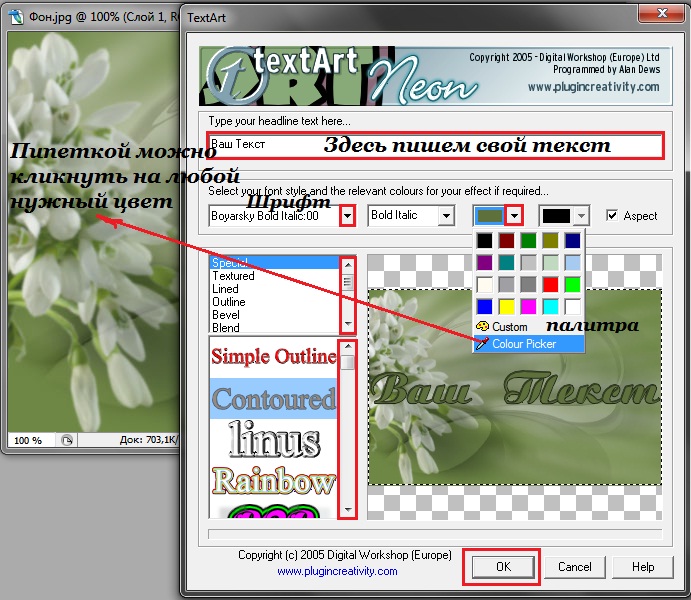 TextArt - плагин для Photoshop, который поможет Вам сделать красивый эффект с текстом за считанные секунды. Вам достаточно лишь написать нужный текст и выбрать стиль (а также указать желаемые шрифт и цвет). Остальное - работа программы. Желательно текст делать на отдельном слое , что бы была возможность его передвинуть или трансформировать . Источник… |
Метки: текст |
Урок текста "Радуга" |
Дневник |
Метки: текст |
Красочный эффект для текста в Фотошопе |
Это цитата сообщения IrchaV [Прочитать целиком + В свой цитатник или сообщество!]
Метки: текст |
Рассыпаем и вновь собираем текст. |
Это цитата сообщения almiria_kh [Прочитать целиком + В свой цитатник или сообщество!]
Это можно делать не только с текстом,но и картинкой.. Самое главное ,понять технику исполнения.  |
Метки: текст |
| Страницы: | [2] 1 |






















